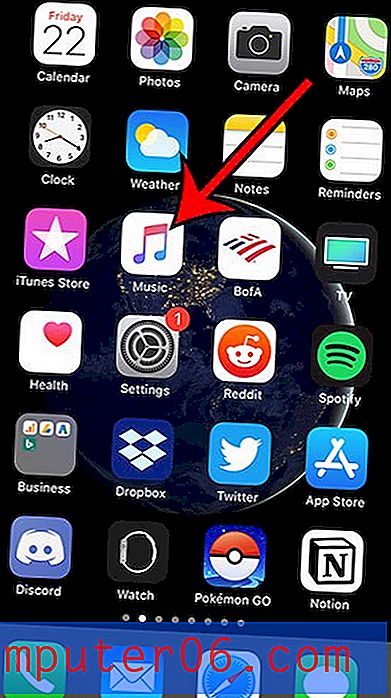Kā eksportēt Outlook 2013 kontaktpersonas uz Excel
Informācija, ko esat saglabājis kontaktpersonām programmā Microsoft Outlook 2013, var būt noderīga dažādu iemeslu dēļ. Papildus veidlapai, kurā glabājas informācija par to, kā sazināties ar draugiem, ģimeni, kolēģiem vai klientiem, tas arī atvieglo noteiktu uzdevumu izpildi, piemēram, adresātu sarakstu veidošanu.
Bet neatkarīgi no tā, vai vēlaties vienkārši izveidot šīs informācijas dublējumu, lai tā netiktu pazaudēta, vai arī visa kontaktinformācija ir jāskata vienā failā, lai apvienotu e-pasta adreses vai tālruņu numurus, iespēja šo informāciju ievietot izklājlapā, kurā Ļoti labi palīdz Excel lasīt. Par laimi jūs varat visus savus kontaktus eksportēt no programmas Outlook 2013 uz .csv failu, kuru varat apskatīt Microsoft Excel.
Eksportējiet Outlook kontaktpersonas .csv failā
Eksportējot Outlook 2013 kontaktpersonas uz .csv faila formātu, jums tiks dota opcija tos alternatīvi eksportēt uz .pst failu. Tas nav izdevīgi, lai apskatītu kontaktpersonas programmā Excel, bet var būt noderīgs, ja jums ir jākopē kontaktpersonas no viena datora uz programmu Outlook uz citu datoru. Bet, tā kā mēs koncentrējamies uz Outlook kontaktpersonu eksportēšanu uz faila formātu, kuru var nolasīt Microsoft Excel, rīkojieties šādi.
1. darbība: palaidiet programmu Microsoft Outlook 2013.
2. darbība: loga augšējā kreisajā stūrī noklikšķiniet uz cilnes Fails .

3. solis: loga kreisajā pusē esošajā kolonnā noklikšķiniet uz opcijas Atvērt un eksportēt .
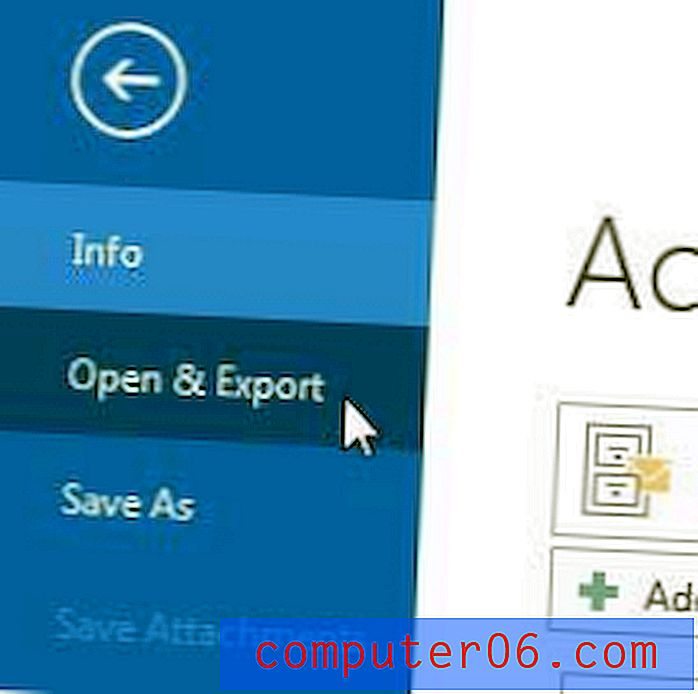
4. solis: noklikšķiniet uz pogas Importēt / eksportēt .
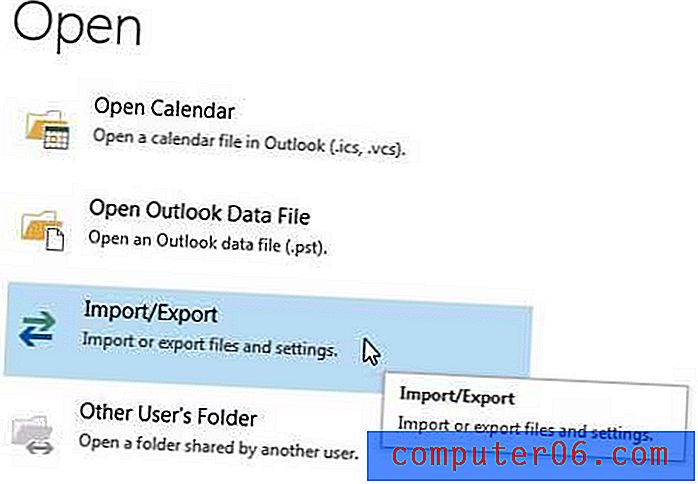
5. darbība: atlasiet eksportēšanu uz failu, pēc tam noklikšķiniet uz pogas Tālāk .
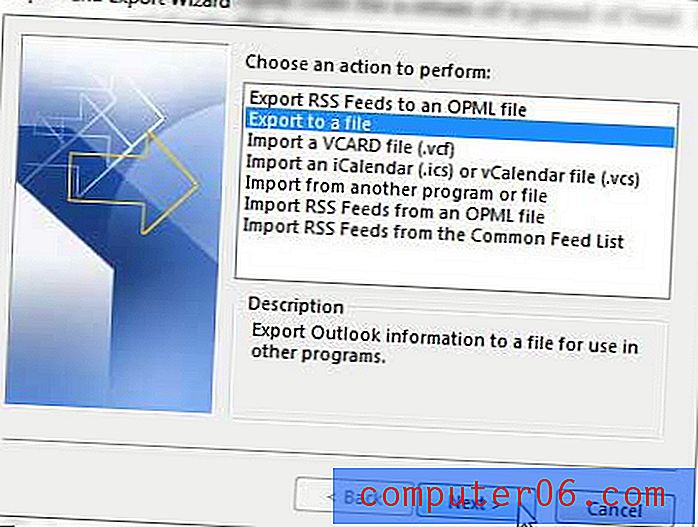
6. solis: atlasiet opciju Komatatdalītas vērtības un pēc tam noklikšķiniet uz pogas Tālāk .

7. darbība: atlasiet opciju Kontakti sadaļā Personiskās mapes un pēc tam noklikšķiniet uz pogas Tālāk .
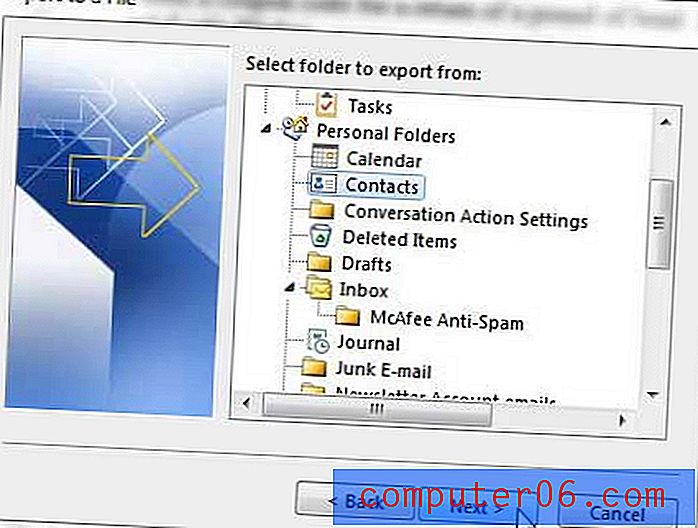
8. darbība: noklikšķiniet uz pogas Pārlūkot, laukā File Name ievadiet eksportētā faila nosaukumu, atlasiet eksportētā faila atrašanās vietu un pēc tam noklikšķiniet uz pogas Labi .
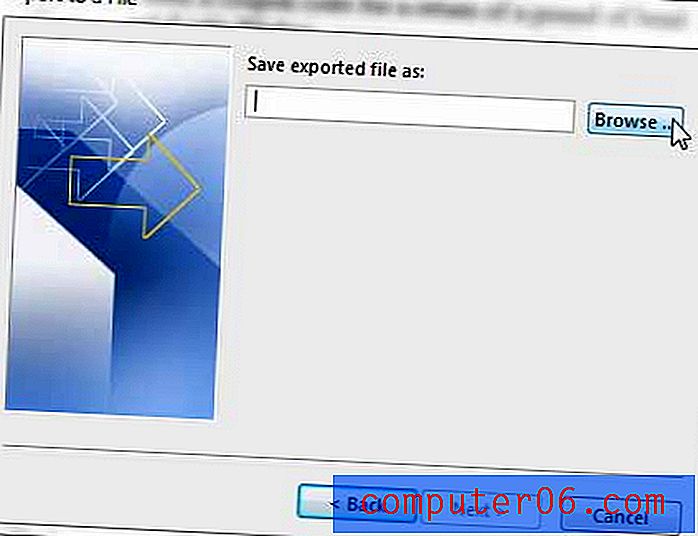
9. solis: noklikšķiniet uz pogas Tālāk .
10. darbība: noklikšķiniet uz pogas Pabeigt .
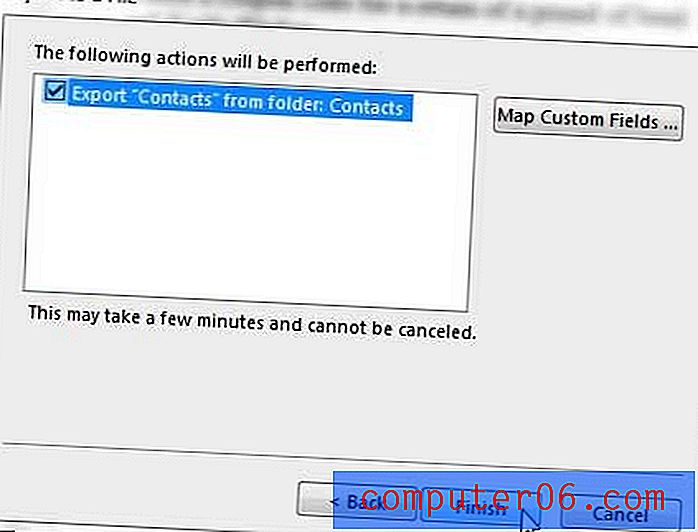
Vai jums kādam ir jāiegādājas dāvanu kartes, bet jūs meklējat iespēju, kas ir nedaudz personiskāka par tām, kuras jūs varētu atrast veikalos? Amazon dāvanu kartes var pielāgot saviem attēliem, un tās var izveidot vairākās dažādās nominālās. Jūs pat varat izveidot video dāvanu kartes.